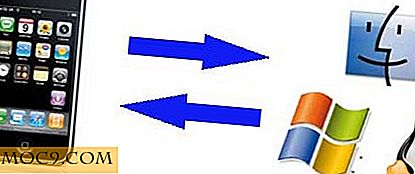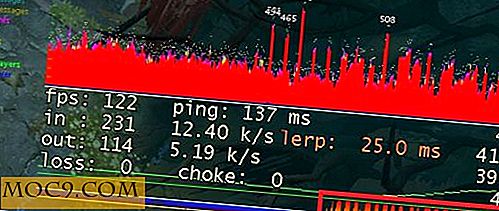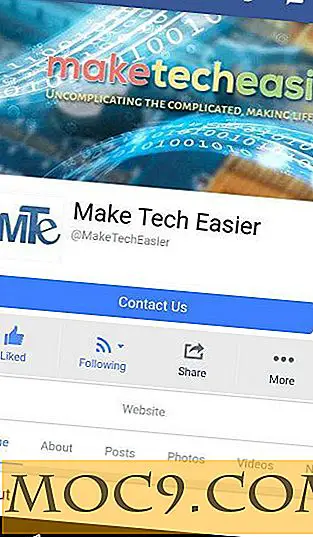Hoe de No Sound Issue in Ubuntu te repareren
Een probleem dat Ubuntu-gebruikers vaak tegenkomen na het installeren van Ubuntu of het upgraden naar een nieuwe versie is het geluidsprobleem, of meer specifiek het "geen geluid" -probleem. Dit kan om verschillende redenen gebeuren. Soms is dit gerelateerd aan een verkeerde configuratie in de luidsprekerinstellingen, of misschien wordt uw hardware niet goed ondersteund.
Wat nog belangrijker is, het is meestal een vrij eenvoudig probleem om op te lossen. In dit artikel bespreken we enkele eenvoudige oplossingen die u kunt proberen. Je hoeft ze niet allemaal te proberen. Begin gewoon bovenaan de lijst en werk naar beneden.
Controleer je luidsprekerinstellingen
Bij het ervaren van geluidsproblemen op uw Ubuntu-machine, is het eerste dat u hoeft te doen, het controleren van uw koptelefoons en luidsprekers op verbindingsproblemen. Het kan zijn dat een audiokabel op de verkeerde poort is aangesloten of helemaal niet is aangesloten.
Als u een Bluetooth-apparaat gebruikt, controleert u of dit op de juiste manier is gekoppeld. Vergeet niet om de volumeregelaars van uw apparaten te bekijken om er zeker van te zijn dat ze op acceptabel niveau zijn. U moet ook controleren of het uitvoervolume niet is gedempt op uw computer en of het juiste uitvoerapparaat is geselecteerd.

Gerelateerd : Hoe ALSA-hulpprogramma's te gebruiken om Linux-audio vanaf de terminal te beheren
Controleer de ALSA Mixer
Onder de motorkap gebruikt PulseAudio de volumeregelaars op ALSA-niveau. Als u meer fijnmazige controle over uw volume op ALSA-niveau nodig hebt, volgt u de onderstaande stappen:
1. Open de terminal.
2. Typ alsamixer en druk op de Enter-toets. U ziet de volgende uitvoer in uw terminal.

3. Selecteer uw correcte geluidskaart door op F6 te drukken. Voor mij werken de standaardinstellingen prima, maar probeer gerust een andere optie als het niet werkt.
4. Gebruik de linker- en rechterpijltoetsen om een volumeregelaar te selecteren. Het momenteel geselecteerde item wordt in het rood weergegeven.
5. Gebruik de pijltoetsen omhoog en omlaag om de volumeniveaus voor elk besturingselement te verhogen of te verlagen.
6. Wanneer een mixerbediening gedempt is, verschijnt "MM" onder de volumebalk. Merk op dat een balk voor 100% gevuld kan zijn, maar nog steeds gedempt is, dus controleer dit wel. U kunt een besturingselement weer inschakelen door op de m-toets te drukken. Hierdoor wordt "MM" gewijzigd in "OO".
7. Druk op de Esc-toets om de alsamixer af te sluiten.
Opmerking : wanneer u een besturingselement dempt of het dempen opheft, kan pulseaudio dit mogelijk oppikken en ook andere besturingselementen dempen en het dempen ongedaan maken. Zorg er dus voor dat u bevestigt dat de relevante bedieningselementen en de hoofdbesturing niet worden gedempt voordat ze worden afgesloten.
Laad ALSA opnieuw
Een ander ding dat u kunt proberen als het geluidsprobleem aanhoudt, is om ALSA opnieuw te laden. Om dit te doen, gebruikt u de volgende opdracht in de terminal:
sudo alsa force-reload
De uitvoer ziet eruit als de volgende afbeelding.

Zodra het klaar is, start je je computer opnieuw op en test je je geluid opnieuw om te zien of het werkt.
Installeer ALSA en PulseAudio opnieuw
Als de bovenstaande methoden uw probleem niet hebben opgelost, probeert u ALSA en PulseAudio op de volgende manier opnieuw te installeren. Open uw terminal en voer de volgende opdrachten in:
sudo apt verwijderen --purge alsa-base pulseaudio sudo apt installeren alsa-base pulseaudio
Laad ALSA opnieuw en start uw computer opnieuw op.
Afronden
We hebben de meest voorkomende oplossingen voor het probleem met het geen geluid in Ubuntu opgesomd. Een van de hierboven beschreven methoden zou het probleem voor u moeten oplossen. Als je je geluidsproblemen met een van bovenstaande methoden of een andere methode hebt kunnen oplossen, deel deze dan met ons via de sectie Opmerkingen hieronder.

![iDraw - een goedkoper alternatief voor Adobe Illustrator [Mac]](http://moc9.com/img/iDraw-Canvas.jpg)